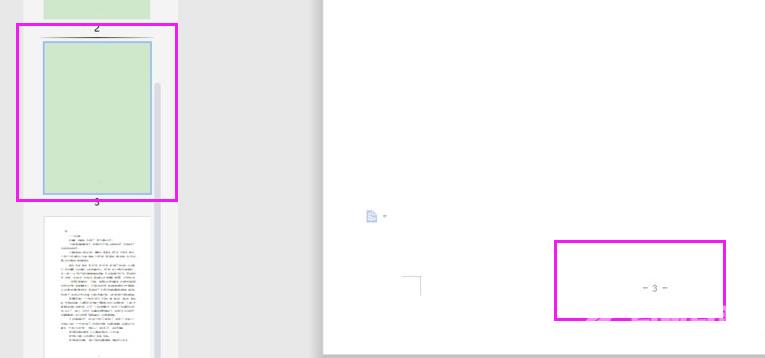很多小伙伴在使用WPS编辑文章时,发现文档中出现了固定页,很多小伙伴想要将其删除,却不知道要怎么操作,这种情况一般都是通过视图来进行操作,为了帮助广大用户们解决问题,
很多小伙伴在使用WPS编辑文章时,发现文档中出现了固定页,很多小伙伴想要将其删除,却不知道要怎么操作,这种情况一般都是通过视图来进行操作,为了帮助广大用户们解决问题,本期的软件教程自由互联小编就为各位讲解详细的步骤,有需要欢迎来纯净之家查看方法。
WPS删除固定页的方法:
1、打开wps文档,然后点击导航栏上的视图-靠左。
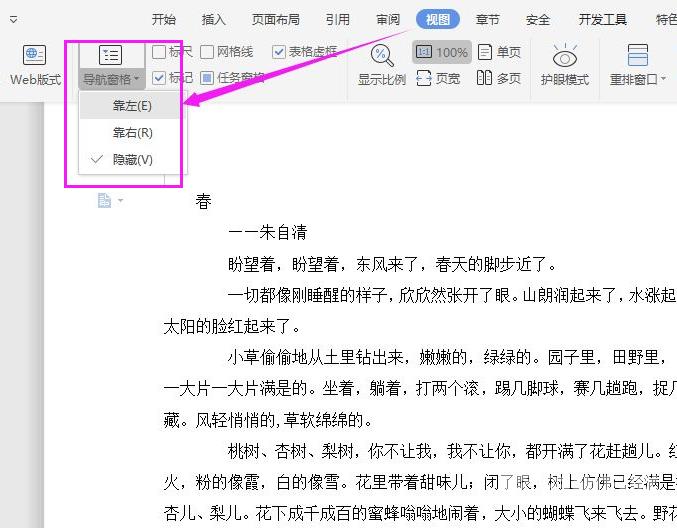
2、在左侧弹出视图框,再选择章节图标操作。
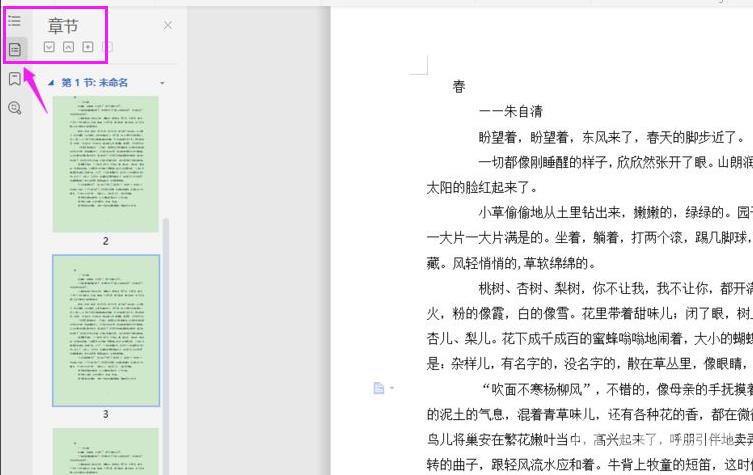
3、在左侧章节中,选择你将要删除的某页(如:第三页),这个时候文档就被定为到第三页。
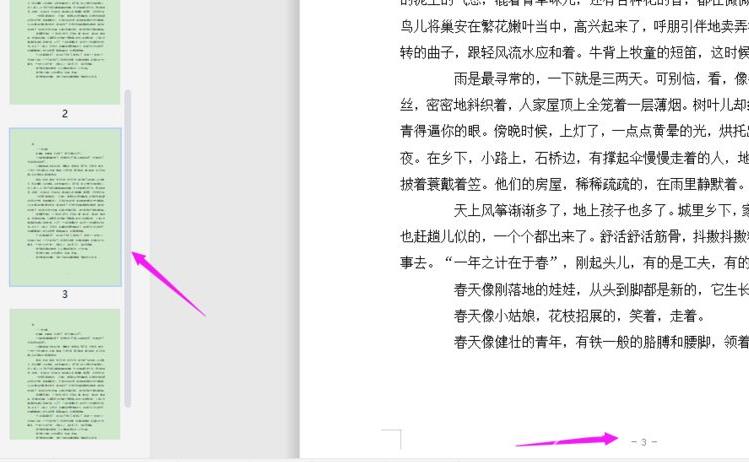
4、点击删除(第三页)即可实现单独某一页的效果。